2025-03-31 17:44:43 小编:特普数据
问题描述:
Windows操作系统的本地PC,通过RDP协议(如mstsc方式)远程桌面连接Windows服务器报错,报错显示出现身份验证错误,要求的函数不受支持。
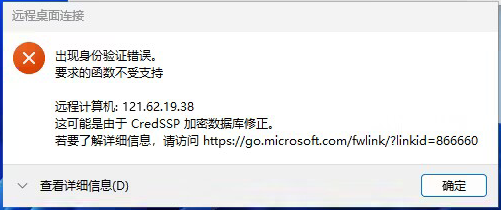
了解了“出现身份验证错误,要求的函数不受支持”的原因后,接下来我们需要寻找解决方案。以下将介绍两种有效修复远程桌面身份验证错误的方法,您可以逐步尝试。
方法一:修改组策略
为了解决远程桌面连接中的身份验证错误,您可以使用组策略编辑器启用“加密数据库修正”选项。以下是具体的操作步骤:
步骤1.按下Win + R组合键打开运行对话框,输入“gpedit.msc”以打开组策略编辑器。
步骤2.在组策略编辑器的左侧菜单中,依次展开“计算机配置” > “管理模板” > “系统” > “凭据分配”。
步骤3.在右侧窗格中,双击“加密数据库修正”。
步骤4.选择“已启用”,在保护级别选项中选择“易受攻击”,然后点击“应用”。
方法二:修改注册表
为了解决远程桌面连接出现身份验证错误,您可以尝试调整“AllowEncryptionOracle”的值。请按照以下步骤进行操作:
步骤1.按下Win + R键打开运行窗口,然后输入“regedit”以启动注册表编辑器。
步骤2.导航至以下路径:
ComputerHKEY_LOCAL_MACHINESOFTWAREMicrosoftWindowsCurrentVersionPoliciesSystemCredSSPParameters
提示:如果发现 CredSSPParameters的后两项不存在,请手动创建它们。
步骤3.在右侧窗格中,双击“AllowEncryptionOracle”项,将其值更改为“2”以启用功能。如果需要禁用此功能,只需将值更改为“0”即可。
还有一种方法:
修改Windows服务器的远程桌面连接设置:取消勾选选项“仅允许运行使用网络级别身份验证的远程桌面的计算机连接(建议)”具体操作如下:
1.登录服务器(远程不上可以通过vnc连接)。
2.打开左下角的“开始”菜单,右键单击“计算机”,并选择“属性”。
3.在左侧导航栏,选择“远程设置”。
4.选择“远程”页签,并在“远程桌面”栏,选择“允许远程连接到此计算机”。
5.单击“确定”。
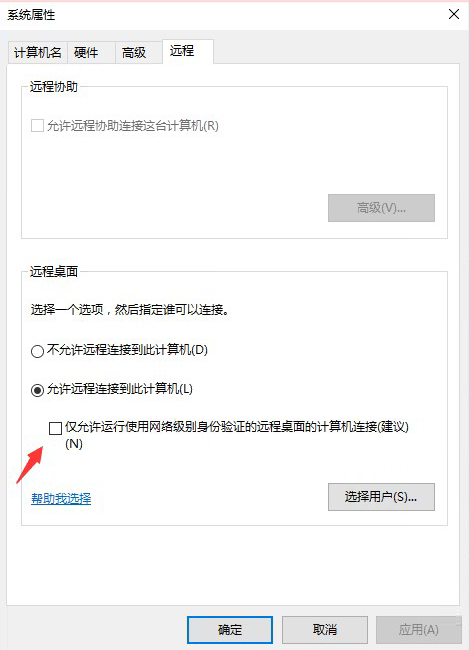
 服务热线
服务热线 客服
客服
 在线客服
在线客服